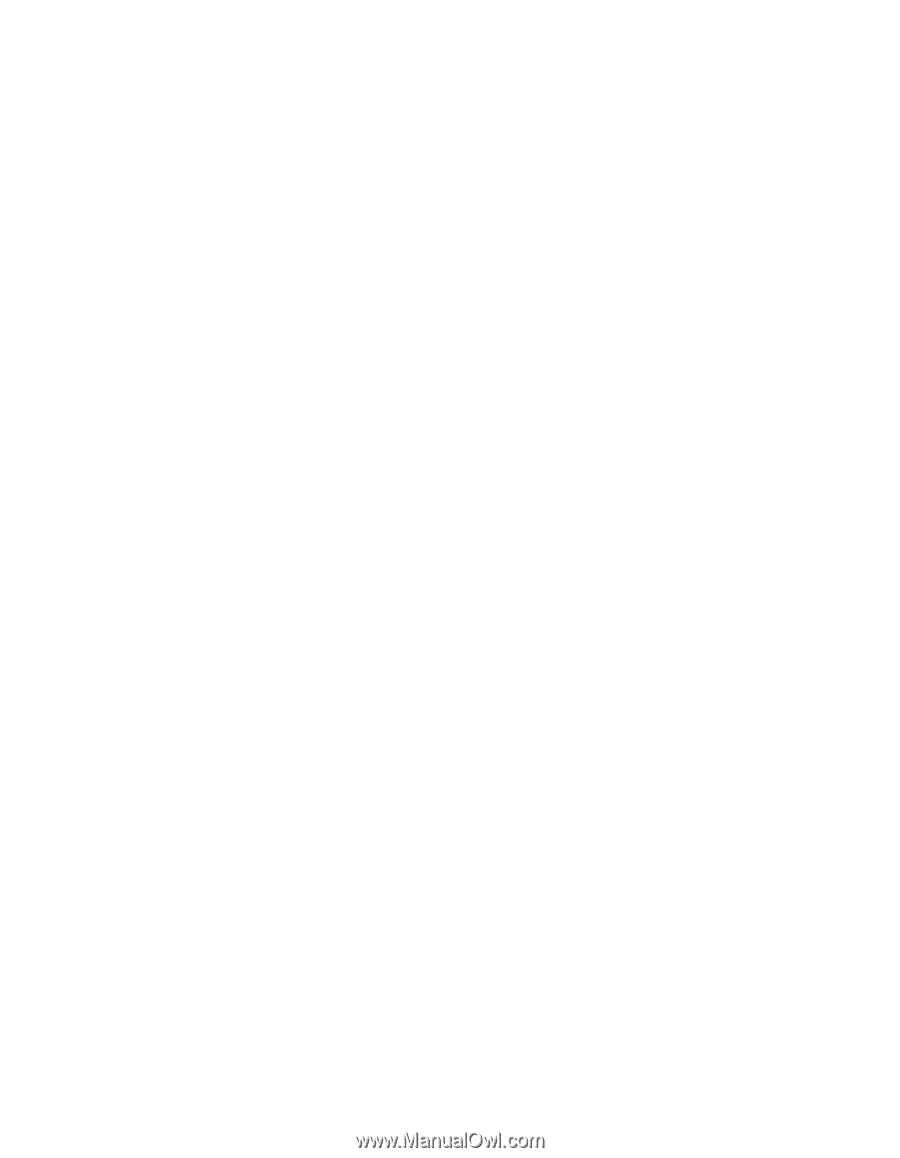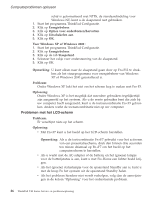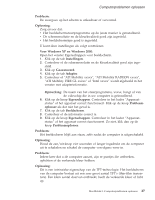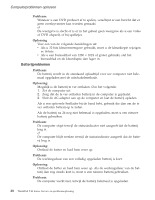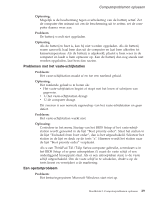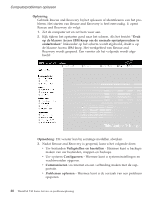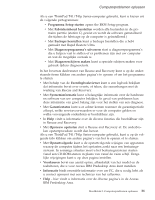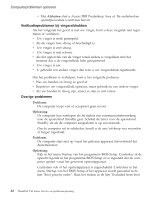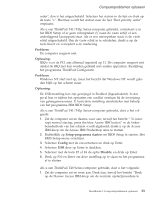Lenovo ThinkPad T40p (Dutch) Service and Troubleshooting guide for the ThinkPa - Page 55
Diagnoseschijven
 |
View all Lenovo ThinkPad T40p manuals
Add to My Manuals
Save this manual to your list of manuals |
Page 55 highlights
Computerproblemen oplossen Als u een ThinkPad T41/T41p Series-computer gebruikt, kunt u kiezen uit de volgende pictogrammen: v Programma Setup starten opens the BIOS Setup program. v Met Fabrieksinhoud herstellen worden alle bestanden in de primaire partitie (station C) gewist en wordt de software geïnstalleerd die tijdens de fabricage op de computer is geïnstalleerd.) v Met Backups herstellen kunt u backups herstellen die u hebt gemaakt met Rapid Restore Ultra. v Met Diagnoseprogramma's uitvoeren start u diagnoseprogramma's die u helpen vast te stellen of er problemen zijn met uw computer en wat de mogelijke oorzaak is. v Mat Diagnoseschijven maken kunt u speciale schijven maken voor gebruik tijdens diagnosetests. In het bovenste deelvenster van Rescue and Recovery kunt u op de onderstaande items klikken om andere pagina's te openen of om het programma te sluiten: v Met behulp van de Eventlogboekviewer kunt u een logboek bekijken dat informatie bevat over events, of taken, die samenhangen met de werking van Rescue and Recovery. v Met Systeeminformatie kunt u belangrijke informatie over de hardware en software van uw computer bekijken. In geval van problemen kan deze informatie van groot belang zijn voor het stellen van een diagnose. v Met Garantiestatus kunt u er achter komen wanneer de garantieperiode afloopt, welke servicevoorwaarden er voor de computer gelden en welke vervangende onderdelen er beschikbaar zijn. v In Help vindt u informatie over de diverse functies die beschikbaar zijn in Rescue and Recovery. v Met Opnieuw opstarten sluit u Rescue and Recovery af. De onderbroken opstartprocedure wordt dan hervat. Als u een ThinkPad T41/T41p Series-computer gebruikt, kunt u op de volgende tabs klikken om andere pagina's van het te openen of te sluiten: v Met Opstartvolgorde kunt u de opstartvolgorde wijzigen van apparaten waarop de computer tijdens het opstarten zoekt naar een besturingssysteem. In sommige situaties moet u het besturingssysteem starten vanaf een CD-ROM-station in plaats van vanaf de vaste schijf. Dergelijke wijzigingen kunt u op deze pagina instellen. v Voorkeuren bevat een aantal opties, afhankelijk van het model en de toebehoren, die u voor Access IBM Predesktop Area kunt instellen. v Informatie biedt essentiële informatie over uw PC, die u nodig hebt als u contact opneemt met een technicus van het callcenter. v Help - hier vindt u informatie over de diverse pagina's in de Access IBM Predesktop Area. Hoofdstuk 2. Computerproblemen oplossen 31